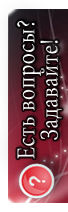|
         |
  1 Поиск по сайту
Как правильно установить PatternMaker на Windows Vista (Виста) и Windows 7?Частая проблема на Windows 7License Initialization Failure NETWORK: NETWORK DRIVER APPEAS TO NOT BE SERVING THIS DIRECTORY (-102)Варианты решения: Формально PattenMaker (PM) не совместим с Windows Vista и Windows 7, что озвучено на сайте производителя Hobby Ware, но существует несколько способов, которые могут помочь в установке этой замечательной программы для просмотра и создания схем. Вся информация взята с просторов сети Интернет. Варинат №1: Этот вариант может помочь, если у Вашего компьютера "один хозяин". Необходимо отключить контроль учетных записей (UAC) и тогда PattenMaker (PM) может заработать. Необходимые действия: —> Панель управления —> Учетные записи пользователей —> Включение или отключение контроль учетных записей (UAC) —> Убрать галочку. Если это не помогло - пробуем следующие варианты. Варинат №2: Необходимо правильно все удалить и почистить реестр. Удалить программу необходимо через: Панель управления —> Программы и компоненты —> Найти в списке свою программу —> Удалить. Затем зайти в папку, где была установлена ранее программа (обычно C:\Program Files\HobbyWare, но если у Вам 64-разрядная система, то в C:\Program Files (x86)\HobbyWare). Для чистки реестра советую несколько программ: CCleaner и RegCleaner. Используя их вместе можно грамотно почистить реестр от ненужных записей. Это может помочь в работе с программой. Скачать Ccleaner  Скачать RegCleaner  Работа с CCleaner: Запускаем программу, выбираем вкладку Реестр, ставим галочки на всех пунктах, жмем кнопку Поиск проблем (рис.1)  Рис.1. Работа в CCleaner После того, как программа закончит поиск проблем нажимаем кнопку Исправить.... Программа автоматически исправит все неполадки. После этого перезагружаем компьютер. Затем воспользуемся программой RegCleaner. Работа с RegCleaner: Запускаем программу, выбираем в верхнем меню Задачи —> Очистка Реестра —> Задействовать все варианты. (рис.2)  Рис.2. Работа в RegCleaner После того, как программа закончит поиск ошибок реестра, в списке ошибок необходимо все их выделить. Для этого выберите хотя бы одну и затем нажмите Ctrl+A. Затем в правом нижнем углу окна программы нажмите конопку Удалить. Перезагрузите компьютер и заново установить программу. Рекомендую на Windows Vista и Windows 7 устанавливать вот эту версию: Скачать Pattern Maker Professional+ME  Она наиболее стабильная и чаще подходит к этим операционным системам. Варинат №3: После проделанных действий, указанных в Варианте №2, устраняем возможные неполадки совместимости. Для этого заходим в папку с программой, нажимаем правой кнопкой мыши на pmaker.exe и выбираем пункт Свойства. Затем в окне Свойства выбираем вкладку Совместимость. Там в графе Уровень прав поставить галочку напротив Выполнять эту программу от имени администратора. В Графе Режим совместимости выбрать Windows 2000. (рис. 3) и запустить программу.  Рис.3. Значения вкладки Совместимость. Именно эти настройки не могут дать 100% гарантии. Попробуйте все варианты запуска с разной совместимостью и разным уровнем прав. Иногда, на разных компьютерах может запускаться при разных настройках! Варинат №4: Советую использовать после проделанного Варианта №2 . Необходимо скачать Pattern Maker v4 (Full). Скачать (15 Мб) 
Установка. И так, установка на Windows Vista/Windows 7. 1) Устанавливаем pmv4_ne.exe, соглашаемся со всеми лицензиями, везде подтверждаем, выбираем полную установку, по завершении программу не запускаем! 2) Создаем отдельную папку на диске, скажем «Новая папка», извлекаем файл pm4.zip (методом"извлечь в указанную папку") и указываем путь С:\.........\Новая папка, далее через проводник находим «Новую папку», в которой, почему-то, находится копия файла pm4.zip. Правой кнопкой мыши выбираем «извлечь в данную папку», получаем файлы pmaker.exe и Инструкция.txt. 3) Полученный файл (в новой папке)pmaker.exe копируем в папку с программой у меня диск С:\Program Files\HobbyWare\Pattern Maker for cross stitch\program_v4, на предложение «копировать и заменить», выбираем «копировать и заменить». 4) Перезагружаем комп и запускаем программу непосредственно из папки дсикС:\Program Files\HobbyWare\Pattern Maker for cross stitch\program_v4\pmaker.exe! Если программа запустилась без предложений пробных версий и возможных приобретениях, Поздравляю, Вы справились с половиной пути! 5) Русификатор Копируем из папки pmaker_rus, которая была в исходном архиве файлы. Вставляем эти в файлы в папку с установленной программой, заменяя исходные файлы. 6) pmv4_viewer_2000xp.exe установился без проблем. Все запускать непосредственно из папки, диск С:\Program Files\HobbyWare\Pattern Maker for cross stitch\program_v4 |
||||||||||